下载360急救盘后打开,插入准备好的U盘打开安装程序,选择要安装的U盘,一路点击“下一步”即可。安装程序会执行文件下载与写入,整个过程大概在5分钟左右,非常的方便快捷。相较于WinPE 的U盘系统,360系统急救U盘的制作没有那么多专业的选项,完全傻瓜式的操作很适合小白用户使用。
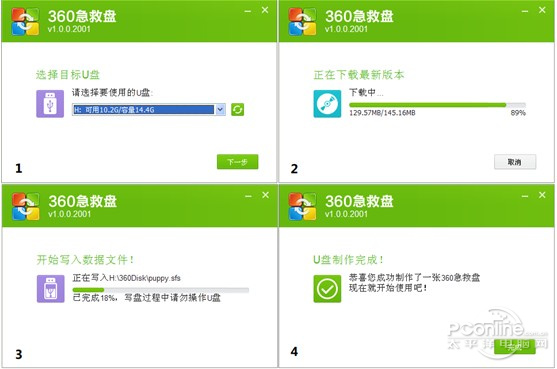
图文教程:
第一步:制作360急救盘
在360急救盘官网下载360急救盘,插入U盘并按照提示将急救盘制作到U盘上。
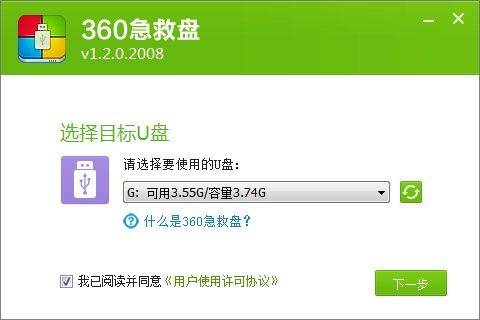
第二步:查询启动方式
在官网查询对应的启动按键和启动方式
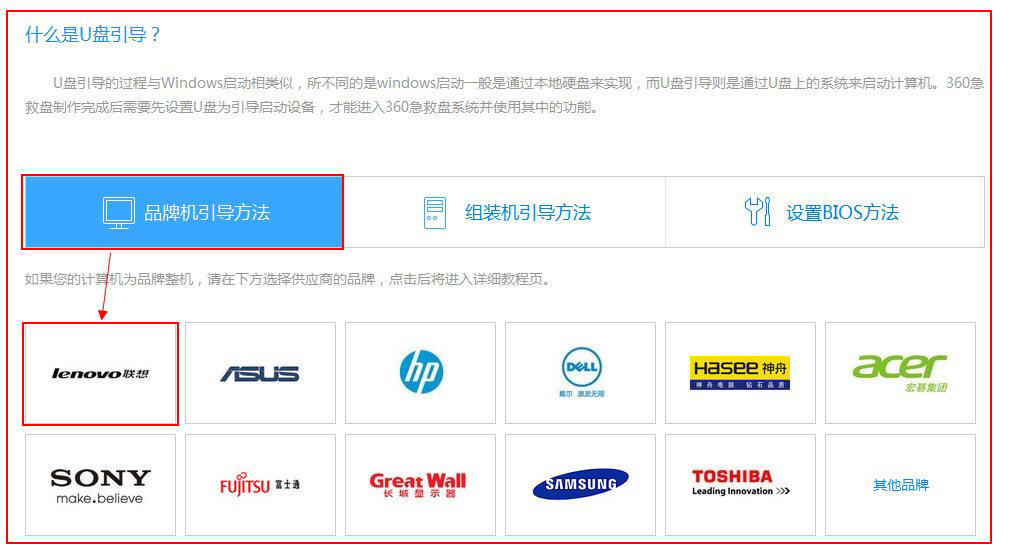
第三步:使用U盘引导计算机启动
确定需要急救的电脑处于关机状态后,插上制作好的360急救盘
打开电脑并按住第二步查询到的启动按键,直到出现设备选择页面
使用键盘上的↑↓键选择启动项到U盘并按【Enter】(回车键)进入系统(注意:不同计算机的引导方法各不相同,官网中启动方法仅供参考)
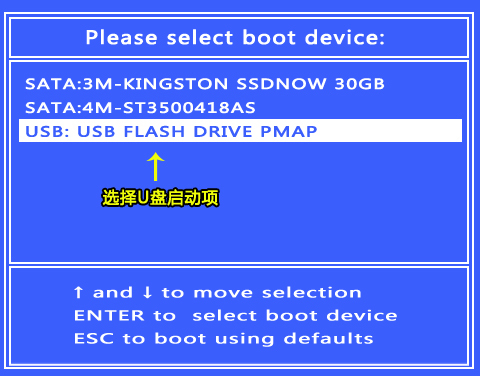
第四步:开始使用
当您看到以下画面时,表示已经开始载入360急救盘系统
进入系统后您即可像使用windows一样使用360急救盘系统管理您的计算机
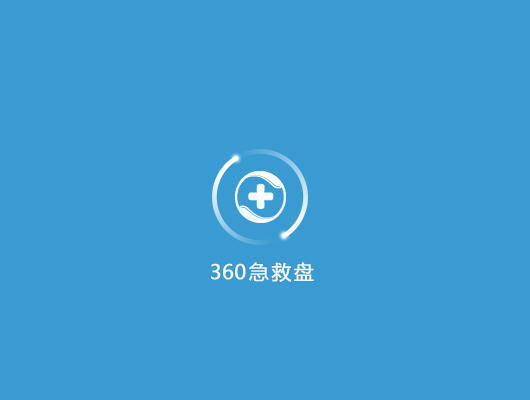
急救盘无法启动怎么办
提示“Unable to boot - Please use a kernel appropriate for your CPU”是什么原因?
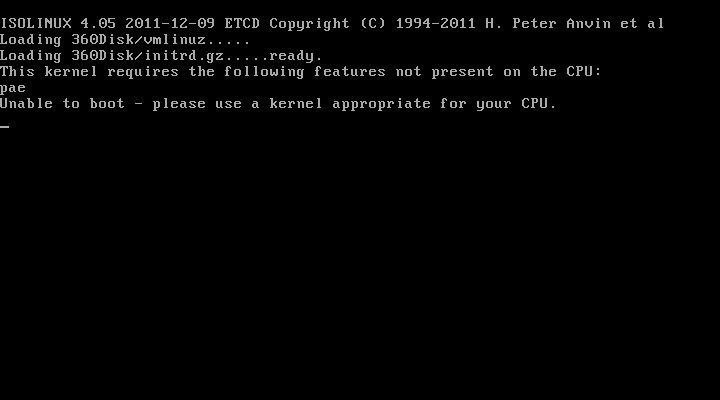
这是由于您的CPU无法被内核支持导致的,360急救盘暂时无法支持PAE模式的CPU,因此PAE模式内核的CPU将无法使用360急救盘引导。
看到启动菜单后,选择了U盘之后闪一下继续回到硬盘启动的模式是什么原因?
请重新制作一次360急救盘,如果重新制作后依然不行。请将制作好的U盘插到其它机器上先测试一下。
如果您机器上的主板属于UEFI启动类型的,请关闭UEFI选项。UEFI主板的主要表现是拥有华丽的启动设置界面。
360急救盘暂时无法支持此类主板,请关注产品的后续版本。
提示"Puppy.sfs not found"是什么原因?
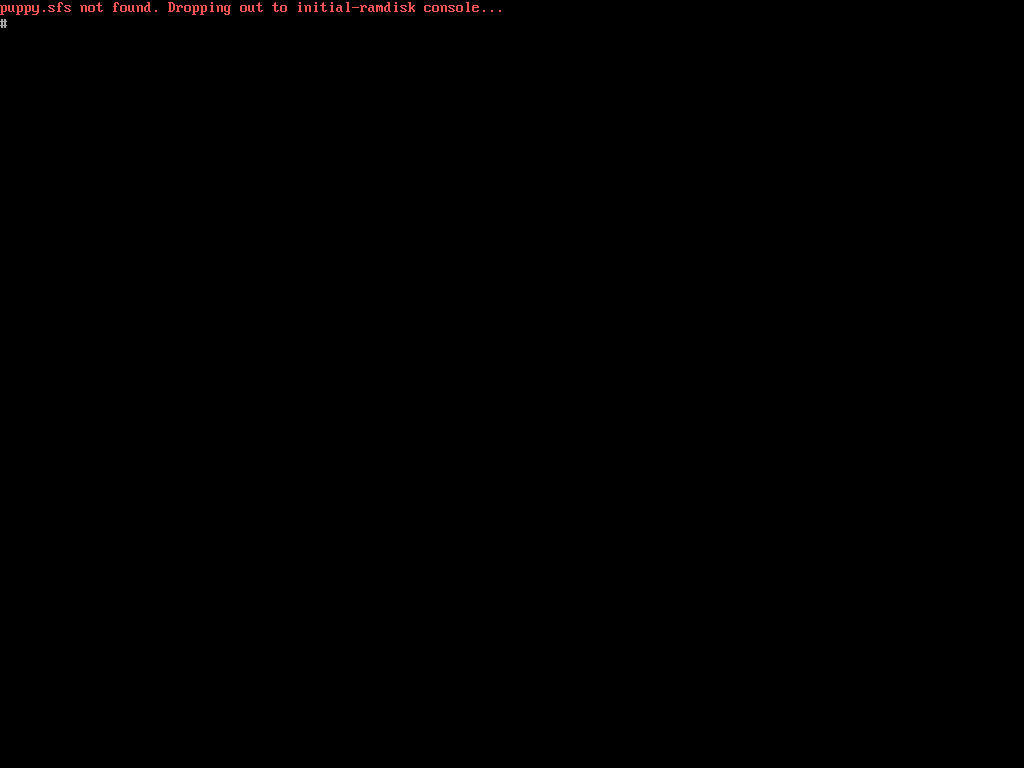
以下几种情况可能会造成"puppy.sfs not found"发生:
1. 写入文件时失败,具体表现为U盘根目录里没有360disk目录(显示名为360急救盘关键文件,请勿移动或者删除),或者360disk目录里没有puppy.sfs文件。
解决方法:将U盘里的360Disk目录手动删除后重新制作一次急救盘,如果依旧出现此问题,请排除是否下文中的其它原因导致
2. 使用了缩水U盘导致,经过多次实验我们发现,一些山寨厂商生产的优盘,由于采用了一些特殊的技术手段来欺骗消费者。U盘中存在循环使用同一块物理地址等情况,导致一个文件最终被写入的只有固定大小的一部分。
解决办法:使用360U盘鉴定器进行一下鉴定
3. USB设备没有严格执行USB标准,此类U盘多为山寨厂商或者盗版U盘中出现的情况
解决办法:由于其检测需要相当的专业技术,建议您换一个U盘来制作360急救盘。
注:更多精彩教程请关注管理资源吧电脑教程栏目